极速PE官网 > 帮助中心 >
安装华硕ghost win7 32位系统教程
作者:pe系统 2016-11-02
下载了华硕ghost win7 32位系统,但是不知道ghostwin7 安装,这就是是非常让人无奈了,所以就问系统之家小编我,那么就让系统之家小编告诉你们安装华硕ghost win7 32位系统教程,下面就是ghostwin7 安装过程。
1、先下载一个ylmfghostwin7系统。
2、下载好后文件为ISO文件,所以我们要先把它全部解压出来(最好下载在D盘或E盘根目录下)

3、解压之后得到如下图的文件,然后点击“Ghost”文件

4、打开Ghost文件后运行“安装系统”
5、运行“安装系统”就会出现下面的界面,选择盘符C盘,一般就是默认就可以了,然后点“执行”
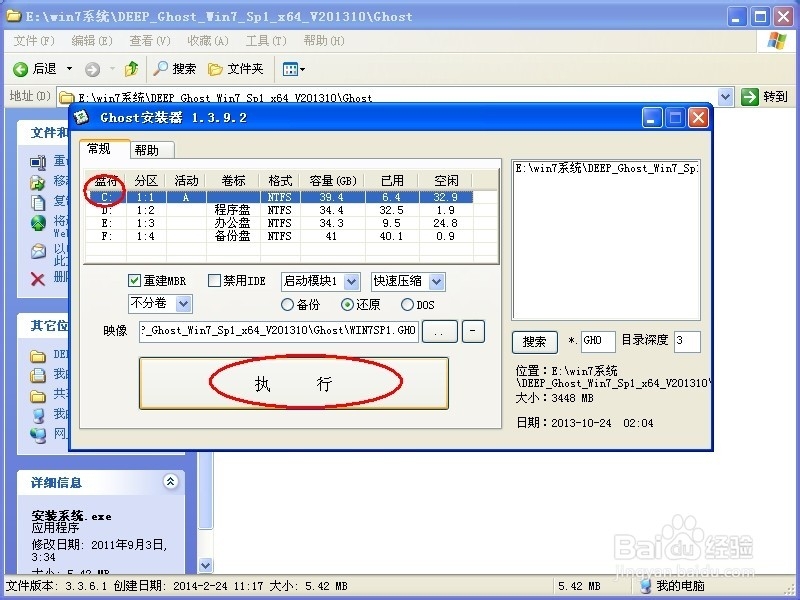
6、按上面的操作后就会出现以下的界面,这个过程需要几分钟。

7、这个过程完成后会马上自动重启计算机,等重启以后win7系统基本算是安装完成了,后面我们就不用管了。因为我们的系统都是全自动安装,可以体验到一键安装win7系统,不用我们任何操作!
这就是系统之家小编给你们介绍的安装华硕ghost win7 32位系统教程了,ghostwin7 安装就是这么简单,难道你们不相信吗?毕竟很多人说到做不到的,非常鄙视你们!但是小编是有良心的,这篇ghostwin7 安装方法的文章给你们带来帮助!
摘要:下载了华硕ghost win7 32位系统,但是不知道ghostwin7 安装,这就是是非常让人无奈了,所以就问系统之家小编我,那么就让小编告诉你们安装华硕ghost win7 32位系统教程.....
